
ในบทความสั้น ๆ นี้ฉันจะอธิบายรายละเอียดวิธีปิดการรีบูตหากคุณไม่ต้องการหรือรบกวนการทำงาน การใช้งานนี้จะเป็นบรรณาธิการของนโยบายกลุ่มท้องถิ่น คำแนะนำนี้เหมือนกันสำหรับ Windows 8.1, 8 และ 7 นอกจากนี้ยังมีประโยชน์: วิธีปิดใช้งานการอัปเดต Windows
โดยวิธีการที่มันสามารถเป็นได้ว่าคุณไม่สามารถเข้าสู่ระบบได้เนื่องจากการรีบูตกำลังเกิดขึ้นก่อนที่เดสก์ท็อปจะปรากฏขึ้น ในกรณีนี้คำสั่ง Windows สามารถช่วยรีบูตเมื่อโหลด
ปิดใช้งานการรีบูตหลังจากอัปเดต
หมายเหตุ: หากคุณมี Windows รุ่นบ้านคุณสามารถปิดการรีบูตอัตโนมัติโดยใช้ยูทิลิตี้ฟรี Winaero Tweaker (ตัวเลือกในส่วนพฤติกรรม)
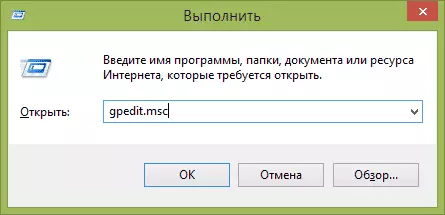
ก่อนอื่นคุณจะต้องเริ่มต้นแก้ไขนโยบายกลุ่มท้องถิ่นวิธีที่เร็วที่สุดที่ทำงานในทุกรุ่นของระบบปฏิบัติการคือการกดปุ่ม Windows + R บนแป้นพิมพ์และป้อนคำสั่ง gpedit.msc จากนั้นกด Enter หรือ ตกลง.

ในบานหน้าต่างด้านซ้ายของบรรณาธิการให้ไปที่รายการ "การกำหนดค่าคอมพิวเตอร์" - "แม่แบบการดูแลระบบ" - "คอมโพเนนต์ Windows" - "Update Center" ค้นหาตัวเลือก "อย่ารีบูตโดยอัตโนมัติเมื่อคุณติดตั้งการอัปเดตโดยอัตโนมัติหากผู้ใช้กำลังทำงานอยู่ในระบบ" และคลิกที่มันสองครั้ง

ใส่ค่า "เปิดใช้งาน" สำหรับพารามิเตอร์นี้จากนั้นคลิก "ตกลง"
ในกรณีเช่นเดียวกันค้นหาพารามิเตอร์ "รีบูตอัตโนมัติไปยังเวลาที่กำหนดเสมอ" และตั้งค่า "ปิดใช้งาน" นี่ไม่จำเป็นต้อง แต่ในบางกรณีที่ไม่มีการกระทำนี้ไม่ทำงานการตั้งค่าก่อนหน้านี้
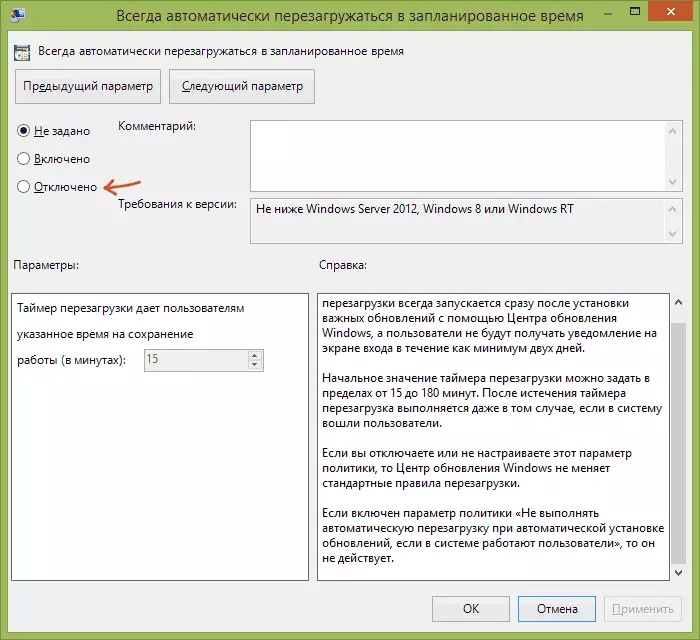
ในเรื่องนี้: ปิดบรรณาธิการของนโยบายกลุ่มท้องถิ่นรีสตาร์ทคอมพิวเตอร์และในอนาคตแม้หลังจากติดตั้งการอัปเดตที่สำคัญในโหมดอัตโนมัติรีสตาร์ท Windows จะไม่ดำเนินการ คุณเพียงแค่ได้รับการแจ้งให้ทราบถึงความจำเป็นที่จะต้องทำด้วยตัวเอง
